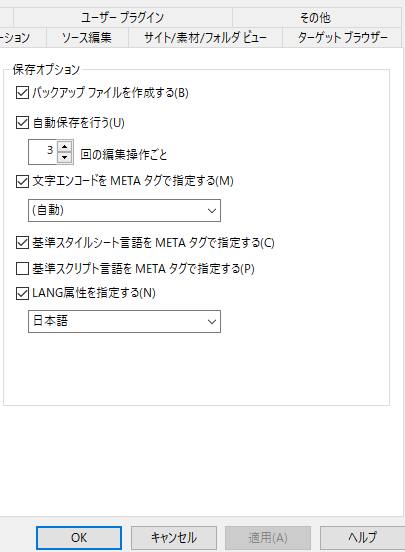ウェブログ(WEBLOG)は、WordPressやFC2、seesaa、goo、livedoorをはじめ、
現在、非常に数多くのIT(information technology)の企業にて、サービスが提供されています。
各サービスともに基本的に、ブログの開設や退会は自由に行えるのですが、
一度BLOGのアカウントを削除すると、多くの場合、そのまま元に戻すことができない、という点があります。
SNSなどのサービスによっては、間違えて削除した後、しばらくログデータが残っている所もあります。
しかし、多くのアカウントでは、一回丸ごとディレクトリを消してしまうと、
まったく同じようにはブログが元に戻らないことが多いです。
そんな時には、後からアカウントやページ、データを復活させることはできる?という疑問について。
目次
一括でバックアップしたドキュメントのデータからブログを復活
まず、URLアドレスの移転やブログ会社の引越し用のツールとして、
過去すべての投稿した記事のデータのバックアップを、
エクスポート機能で抽出ができるウェブツールが管理ページに備わっているサポートも多いです。
主に、テキストドキュメント(.txtファイル)などの拡張子で、データの保存ができます。
これを使って全記事のバックアップを、簡単にいつでも行うことが可能です。
エクスポート機能がない時は、手間がかかるのですがメモ帳やWordに、
記事の文章やコンテンツのデータを、1つずつコピーペーストで保存しておきましょう。
そして.txtに書かれた記事をインポートして、ページを作り直します。
インポートによる取り込みが機能の相性などでうまくいかなかったり、
新しいブログサービスにインポート機能が付いていない時は、少し時間がかかるのですが、
バックアップしたテキストから、コピーペーストで1ページずつ貼り付けて構成し直していきましょう。
また、インターネットとホームページ関連のサービスで、
ある程度の更新などの作業を行ってもらうこともできます。
HTMLやスタイルシートのテンプレートを保存しておく
次に、テンプレートのHTMLタグやCSS(スタイルシート)、
プラグイン(サイドバー)のHTML、フィルタリング設定文字なども、
メモ帳などのテキストエディタにすべて残しておくと、ブログの復活や引越しをする時に大変便利です。
過去に削除したブログを復活させたい時には重要ですので、
必ず記事のテキストデータの予備のメモは、退会の前に取っておくようにしましょう。
また、サイトのテンプレートのデータが破損した時に復元するには?という疑問については、こちらのページにて。
実際にログデータの復元の作業をする際に、まずは新しくブログのURLを、
どこかのポータルサービスに入会して、新規で取り直す必要があります。
記事ページのデータを移行する作業の一例
まず、ブログの管理画面の中に「データのバックアップ」「ログのエクスポート」、
といったメニューの項目があるかどうか、探してみてください。
そこのページに入ると、「すべての記事をダウンロード」といった名称のボタンが、
どこかにあるはずなので、それをクリックします。
「このファイルを開くか、または保存しますか?」という選択メニューが表示されますので、
そこで「保存」を選んで、テキストドキュメントのファイルをPCのフォルダーに保存します。
後にブログを新しいURLで復活させたい時は、管理画面内にある「ログのインポート」といった
メニューのページに入ります。
そして、「参照」と書かれた、ログファイルのアップロードアイコンに、
バックアップしたテキストファイルをダウンロードします。
これで記事の移し変えは完了しますので、最後に表示の確認と細かいチェックをして、終了します。
ほか、ブログやオンラインストレージでサーバーの障害が起きた時に対処する方法については、こちらのページにて。
また、契約をしたISP(インターネット・サービス・プロバイダ)やネット上のポータルサービスで登録をした、
ウェブサイトやブログにあるファイルマネージャーや、その他のデータベース(Database)に、
FTP(ファイル転送プロトコル)でファイルを送信をすると、ホームページで公開するデータが保存されます。
前のブログサービスと新しく使うブログサービスが違う会社の場合だと、
テキストファイルの形式や文字・行のサイズや長さが違う場合もあります。
事前にそのブログの移行の説明ページを、念のために熟読してください。
一方で、下書きの文章や素材画像のファイルが保存されたパソコンや外付けHDDケースが故障して開けなくなり、
内部の拡張子をもう一度読み出したい、という時には、デジタルデータリカバリー様といった、
専門業者のデータ復旧のサービスで、復活の措置をしてもらうことができます。
ウェブサービスのプランを変更するとデータが一部消えることもある?
ちなみに、ウェブサービスの試用期間(trial term)が終了すると、仕様によっては、
その後で正規のサービスに有料で加入しても、それまでに保存したデータも消えてしまう可能性があります。
そのため、試用期間が終わる前にディレクトリにあるデータのバックアップを忘れないように、ご注意ください。
また、上位バージョン(upper version)から下位バージョン(lower version)にサービスを変更する時も、
それまでにカスタマイズができていたテンプレートなどのデータの編集ページへアクセスできなくなり、
組み替えていた一部のデータが消えて、最初の仕様のページに戻っている、という場合もあります。
なので、ウェブサービスのプランを下位のものに更新する前にも、データのバックアップを推奨します。
仕様書(specification)のページを読んで、どのプランでどこまでの機能がカスタマイズできるかどうかも、
事前によく確認をされることを推奨します。
他に、料金の自動引き落としを設定されている際には、入力をした銀行口座の残高が尽きていたり、
クレジットカードの有効期限が切れていると、入金に失敗して、サービスが停止するケースもあります。
ウェブページを書き直す時に部分的にデータを拾い上げる方法とは?
しかし、記事のデータのバックアップを取らずに削除されていた場合は、
何もない状態から記憶を頼りに、再び時間を掛けて書き直して構成して復活させていくしかありません。
ですが、インターネット上にまだ、以前登録していたRSSリーダーやフィードの読み込みサイトに、
投稿した記事のタイトル名や見出し、本文中の何割かの文章が残っていることもあります。
そのため、念のために、かつて使っていたサポート系のサービスも見直されてみると良いでしょう。
ほか例として、Blogger のサービスでの、ブログを削除または復元する の解説も参考までに。
操作の仕方は、各ポータルサービスのコンテンツページによって異なります。
以前と同じURLアドレスが作成できない時は?
次に、新規で取得するURLアドレスなのですが、ブログサービスによっては同じURLアドレスの
再発行ができなかったり、できるところでもすでに他の人がアカウントを使っている場合もあります。
そのため、やはりまったく同じドメインアドレスでブログを再開できない場合も多いです。
BLOGを消した時期がずいぶん前のことで、バックアップファイルをもう削除していたり、
保存していたハードディスクドライブがすでに壊れていて、テキストを読み出せない、
といった場合は、専門のデータ復旧サービスに、パソコンまたはHDDを持っていって、
txtといったファイルの修復を依頼されてみることもおすすめします。